Calendar Delegation به شما امکان میدهد تا حق دسترسی کاربر به تقویمش را به کاربران دیگر واگذار کنید. شما درصورتی میتوانید از این ویژگی استفاده کنید که ارائهدهنده هاستتان افزونه Calendar and Contacts Server را فعال کرده باشد. این ویژگی برای افرادی مفید خواهد بود که به مدیریت تقویم افراد دیگر یا مدیریت منابعی مانند اتاق کنفرانس نیاز دارند. شما میتوانید برای تنظیم تقویم به مسیر cPanel >> Home >> Email >> Calendar Delegation مراجعه کنید. فراموش نکنید این ویژگی برای Exchange ActiveSync دردسترس نیست. در این مطلب از سری مقالات آموزش سی پنل، درباره بخش Calendar Delegation در سی پنل بیشتر صحبت خواهیم کرد؛ پس تا پایان با ما همراه باشید.
فهرست مطالب
Toggleنحوه مشاهده تقویم واگذارشده در Roundcube در سی پنل
برای مشاهده تقویم واگذارشده در Roundcube، باید آن را به حساب Roundcube صاحب تقویم اضافه کنید. برای این کار، در سی پنل مراحل زیر را دنبال کنید:
- URL تقویم را از صاحب تقویم دریافت کنید.
- به حساب وبمیل مالک تقویم وارد شوید.
- مطمئن شوید که در رابط وبمیل هستید.
- اگر این اولین ورود شما به سیستم باشد، رابط وبمیل ظاهر میشود.
- اگر در رابط Roundcube هستید، روی cPanel Webmail Home کلیک کنید تا وبمیل ظاهر شود.
- در بخش Edit Your Settings در قسمت Webmail، روی Configure Calendar and Contacts Client کلیک کنید تا رابط تقویم و مخاطبان ظاهر شوند.
- به بخش URLهای مستقیم برای تقویمها و مخاطبان بروید. ردیف Calendar را در جدول Secure SSL/TLS URLs پیدا کنید.
- URL مدنظرتان را در زیر ستون URL مربوط به تقویم در جدول کپی کنید.
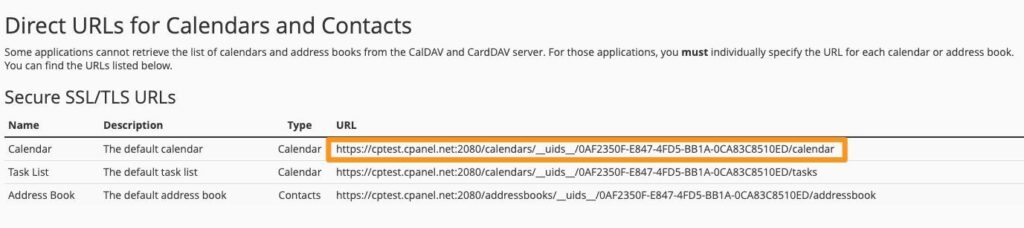
اضافهکردن تقویم به نماینده تقویم Roundcube در سی پنل
- وارد حساب ایمیل نماینده تقویم شوید.
- مطمئن شوید که در رابط Roundcube هستید.
- اگر این اولین ورود شما به سیستم باشد، رابط وبمیل ظاهر میشود. درصورتیکه Roundcube سرویسدهنده ایمیل پیشفرض شماست، روی لوگو Roundcube در قسمت Open your inbox میتوانید کلیک کنید؛ وگرنه لوگو Roundcube را از قسمت Change Your Webmail Client میتوانید انتخاب کنید تا رابط Roundcube ظاهر شود.
- برای بازکردن صندوق ورودی خود هربار که به وبمیل وارد میشوید، کادر Open My Inbox When I Log in را انتخاب کنید.
- در رابط Roundcube، روی Calendar در منو سمت چپ کلیک کنید تا رابط تقویم ظاهر شود.

- در رابط Roundcube Calendar، به Calendars در بالای رابط بروید و روی آیکون (:) کلیک کنید تا منو ظاهر شود.
- از منو گزینه Add Calendar را انتخاب کنید. درادامه، رابط ایجاد تقویم جدید ظاهر میشود.
- در بخش Properties، نام تقویمی که متعلق به مالک تقویم است، در کادر متنی Name وارد کنید.
- URL تقویمی که در قسمت قبل کپی کرده بودید، در کادر متنی CalDAV URL قرار دهید.
- در بخش تنظیمات، میتوانید رنگ تقویم و نمایش یادآوریها را تنظیم کنید.
- در بخش احراز هویت (Authentication)، نام کاربری و رمزعبور تقویم CalDAV digest را وارد کنید. این همان نام کاربری و رمزعبور ایمیل آنهاست.
- روی دکمه ذخیره کلیک کنید. رابط Roundcube Calendar بهطورخودکار تقویم را آپلود میکند. فراموش نکنید که میتوانید رویدادهای هفته جاری را در تقویم مشاهده کنید.
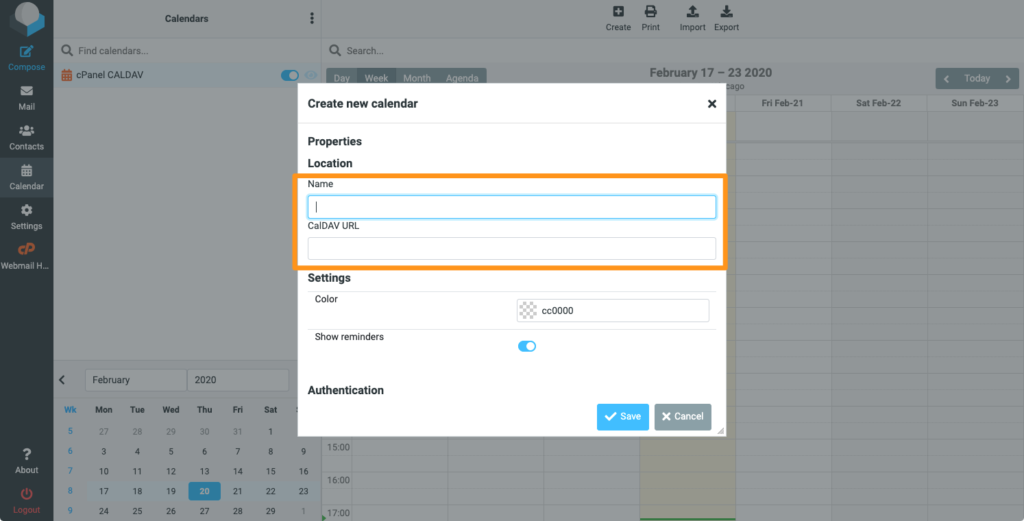
نحوه تست تقویم در سی پنل
برای تست تقویم، از صاحب تقویم بخواهید رویدادی را در تقویم خود ایجاد کند. نماینده تقویم باید بتواند رویداد را از رابط Roundcube Calendar خود مشاهده کند. شایان ذکر است نمایندگان تقویم با مجوز ویرایش تقویم میتوانند اقدامات زیر را انجام دهند:
- Edit an event (ویرایش رویداد): روی رویداد مدنظرتان کلیک کنید تا پنجرهای با جزئیات رویداد ظاهر شود. برای ویرایش رویداد، روی Edit کلیک کنید.
- Add an event (افزودن رویداد): در هرجای تقویم با دو بار کلیککردن، رابط رویداد جدیدی ظاهر میشود. اطلاعات مرتبط را وارد کنید و مطمئن شوید که کاربر تقویم را از Calendar Menu در آن پنجره انتخاب کرده باشد. پس از اتمام، روی دکمه ذخیره کلیک کنید. این رویداد هم در رابط نماینده تقویم و هم صاحب تقویم ظاهر میشود.
جدول نمایندگان تقویم در سی پنل
در جدول نمایندگان تقویم، اطلاعات زیر فهرست میشود:
- Calendar Owner: صاحب تقویم
- Delegate (نماینده): کاربری است که مالک حقوق تقویم را به او اعطا میکند.
- Permissions (مجوزها): اینکه نماینده دسترسی Read-Write یا Read-Only به تقویم دارد.
- Actions (اقدامات): فهرستی از اقداماتی است که میتوانید در این نمایندگی انجام دهید.
- Delete: حقوق نماینده را در تقویم حذف کنید.
- Allow Editing (اجازه ویرایش): به نماینده اجازه دسترسی برای نوشتن دهید.
- Disallow Editing (نداشتن اجازه ویرایش): دسترسی نوشتن را از نماینده حذف کنید. نماینده همچنان دسترسی خواندن را خواهد داشت.
به این نکته توجه کنید که زمانی میتوانید حقوق تقویم را اختصاص دهید که حساب cPanel شما دو یا چند حساب ایمیل داشته باشد. اگر حساب شما فقط یک آدرس ایمیل داشته باشد، رابط پیغام No Additional Email Account Exists را نمایش میدهد. برای ایجاد حساب ایمیل در سی پنل، روی Create Email Account کلیک کنید تا پنجرهای جدید با رابط Create an Email Account ظاهر شود.
مراحل واگذاری تقویم در سی پنل
- در منو Select Calendar Owner، کاربری که میخواهید تقویم را به او واگذار کنید، برگزینید.
- در منو Select Delegate، کاربری که میخواهید به او اجازه دسترسی بدهید، مشخص کنید.
- برای اینکه کاربر بتواند تقویم را ویرایش کند، کادر تأیید اجازه ویرایش را انتخاب کنید؛ درغیراینصورت، کاربر به تقویم دسترسی فقط خواندنی (Read-Only) خواهد داشت.
- روی گزینه Create کلیک کنید.
کاربران Roundcube میتوانند نحوه مشاهده تقویم اختصاصی را در مستندات Roundcube مشاهده کنند. برای حذف حقوق دسترسی کاربر به تقویمهای کاربر دیگر، باید کاربر را در جدول Calendar Delegates پیدا و روی Delete کلیک کنید. برای حذف نمایندگی نیز، روی تأیید حذف و برای لغو نیز روی Cancel کلیک کنید.
جمع بندی درمورد بخش Calendar Delegation
در این مقاله، بخش Calendar Delegation در سیپنل را کاملاً معرفی کردیم. با خواندن دقیق این مطلب، بهراحتی میتوانید دسترسی تقویم یک کاربر را به کاربران دیگر اعطا کنید و به آنان اجازه مدیریت بدهید.
سوالات متداول بخش Calendar Delegation در سی پنل
۱. چگونه تقویم خود را در وبمیل Roundcube بهاشتراک بگذاریم؟
برای این کار، مراحل زیر را دنبال کنید:
در پاورقی جدول، روی دکمه افزودن ورودی (+) کلیک کنید.
نام کاربری را وارد کنید یا از منو تکمیلکننده خودکار که با شروع تایپ ظاهر میشود، نام کاربری دلخواهتان را انتخاب کنید.
حقوق دسترسیای که میخواهید به کاربر اعطا کنید، برگزینید.
برای افزودن مجوز روی دکمه ذخیره کلیک کنید.
۲. آیا وبمیل Roundcube تقویم دارد؟
بهطورپیشفرض، وبمیل Roundcube تقویم ندارد. بهمنظور استفاده از تقویم ازطریق Plesk، دو راه برای حسابهای ایمیل ایجادشده وجود دارد: ۱. خرید افزونه Plesk Premium Email: این برنامه با تقویم یکپارچه ارائه میشود؛ ۲. استفاده از وبمیل Horde: این ایمیل همراه با تقویم است و Plesk از آن پشتیبانی میکند.
۳. چگونه تقویم را در سیپنل فعال کنیم؟
افزونه Calendar and Contacts Server را نصب کنید. از مسیر WHM >> Home >> cPanel >> Manage Plugins، به رابط مدیریت افزونههای WHM بروید. درادامه، روی نصب Calendar and Contacts Server کلیک کنید. پس از اتمام مراحل نصب، پیامی حاوی نصب موفقیتآمیز برایتان ظاهر میشود.
۴. چگونه Google Calendar را به Roundcube اضافه کنیم؟
در Roundcube، روی دکمه بهعلاوه (+) در نوار کناری کلیک و Add Google Calendar را انتخاب کنید. سپس، شناسه (ID) تقویم را در قسمت Google calendar ID قرار دهید و روی دکمه ذخیره کلیک کنید.
۵. چگونه CalDAV را به Outlook اضافه کنیم؟
برای این کار، CalDav Synchronizer را دانلود کنید.
بایگانی ZIP دانلودشده را باز و setup.exe را اجرا کنید.
پس از نصب موفقیتآمیز، Outlook را باز و برگه جدید روی نوار را دنبال کنید.
روی نماد ➕ کلیک و سپس، Generic CalDAV/CardDAV را انتخاب کنید.مراحل زیر را دنبال کنید:

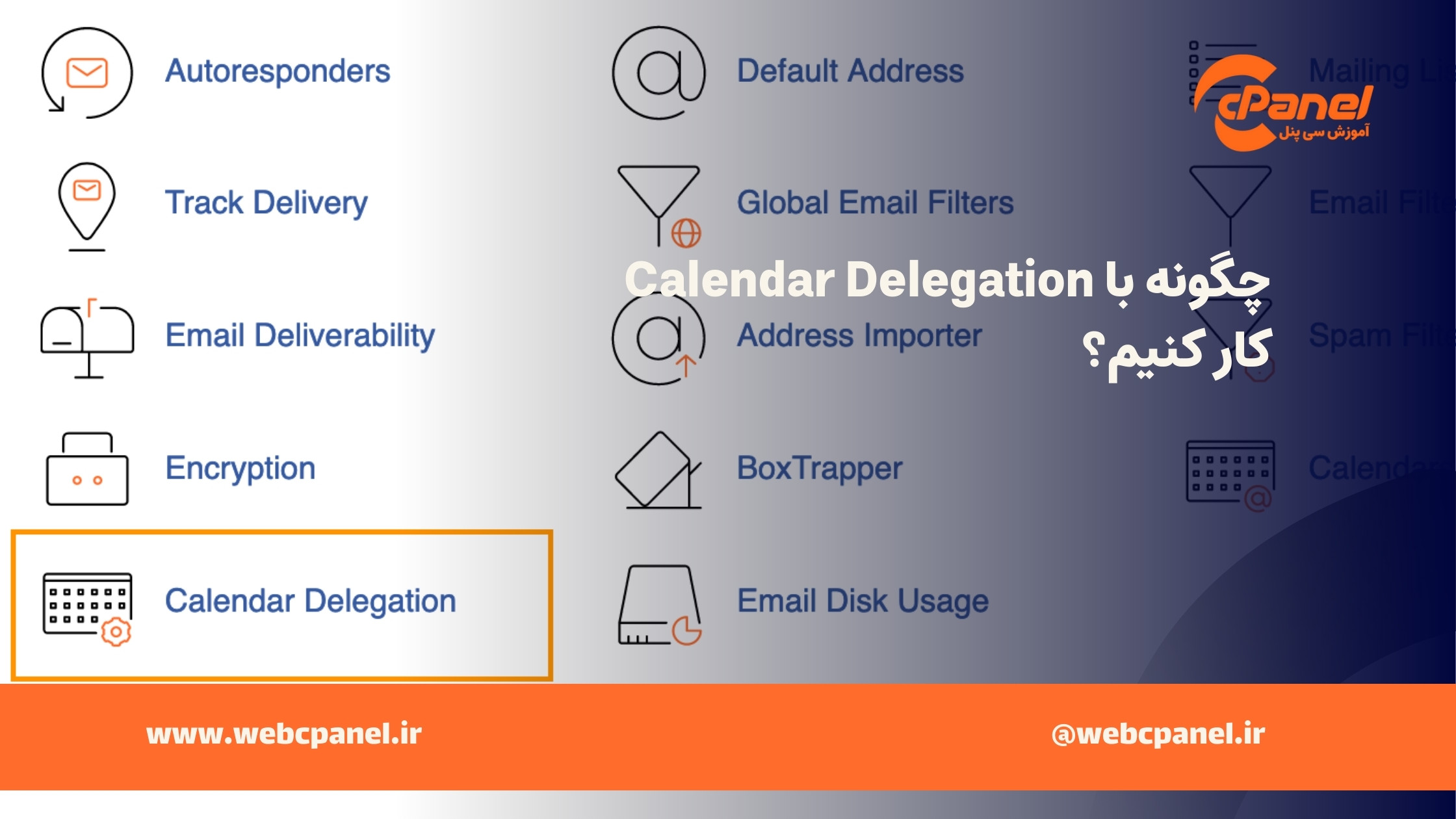
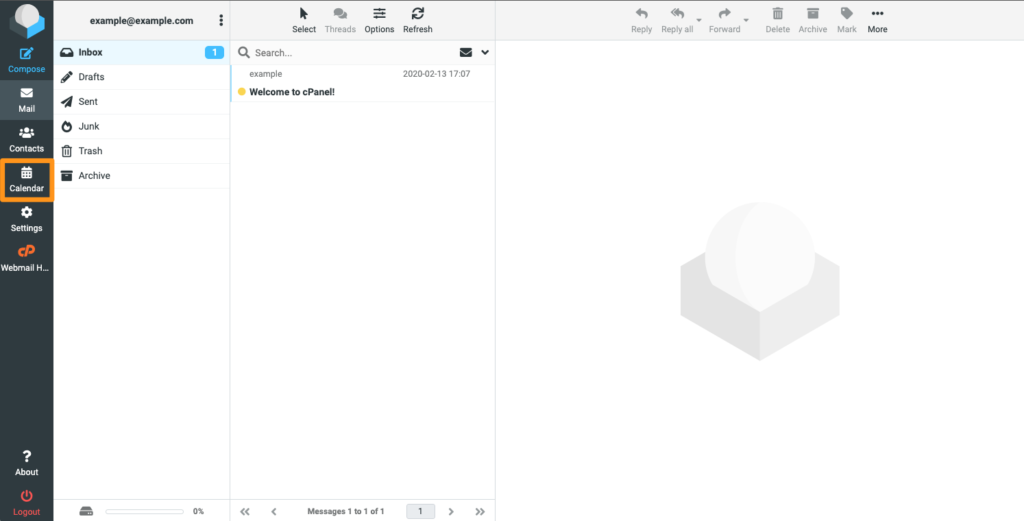
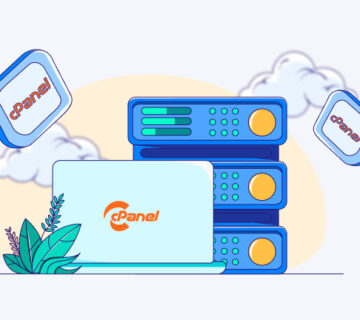

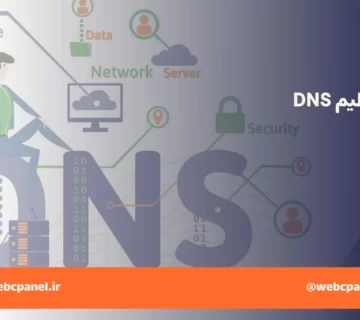
بدون دیدگاه